Реклама
В течение многих лет Windows XP была моей любимой операционной системой. Windows Vista, Windows 7 и Windows 8 не так уж и много. Мое разочарование в связи с Windows дошло до того, что я практически полностью переключился на OS X.
Когда Windows 10 была запущена в 2015 году, я решил дать Microsoft еще один шанс. По большей части возвращение домой было приятным опытом, так как есть много новых функций, которыми можно наслаждаться. Тем не менее, есть несколько вещей, которые, я надеюсь, Microsoft сможет улучшить в будущих версиях Windows.
Хорошо
Здравствуйте снова, меню Пуск
В Windows 8 Microsoft исключено меню Пуск Меню «Пуск», «Как я по тебе скучаю»: 4 способа сделать меню «Пуск» в Windows 8Windows 8 сбила топор в меню «Пуск». Это особенность, на которую никто не обращал особого внимания годами, но ее безвременная кончина вызвала всевозможные отчаяния. Не только... Читать далее . С Windows 10 он вернулся. Меню «Пуск», которое мы любим с тех пор, как вернулась Windows 95, стало еще более полезным благодаря
живые плитки Управление плитками начального экрана и современными приложениями, как профессионалНекоторые вещи требуют времени, чтобы расти на вас. Стартовый экран Windows 8 является одним из них. Держу пари, вы оцените это больше, узнав об этих советах и хитростях. Читать далее , которые служат в качестве ярлыков для ваших наиболее важных приложений. Я не в восторге от живых плиток, которые Microsoft решила выделить из коробки. Несмотря на это, их легко изменить или удалить.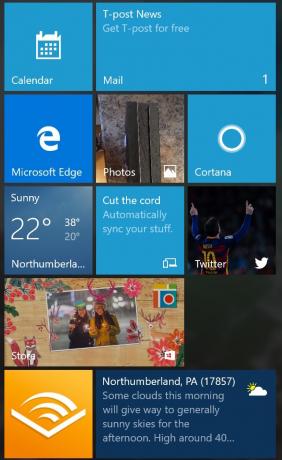
Чтобы настроить плитки, просто нажмите и перетащите их, чтобы изменить порядок; щелкните правой кнопкой мыши, чтобы удалить их в целом. Перетаскивание плитки внизу меню создает новую категорию, которую вы можете переименовать. Вы также можете щелкнуть правой кнопкой мыши плитку, чтобы изменить ее размер. Чтобы создать новую плитку, найдите ее в разделе «Все приложения» или на левой боковой панели и щелкните ее правой кнопкой мыши. Тогда выбирай Pin to Start.
По определению, живые плитки меняются регулярно. Например, значки новостей и погодных приложений меняются в течение дня. Не хотите, чтобы на плитке отображалась оперативная информация, но все же хотите сохранить ярлык? Щелкните правой кнопкой мыши и выберите Выключить живую плитку.
У нас есть намного больше на эту тему в наш путеводитель по меню запуска Windows 10 Руководство по меню Пуск в Windows 10Windows 10 исправляет дилемму в меню «Пуск»! Освоение нового меню «Пуск» подарит вам опыт работы с Windows 10. С этим удобным руководством вы быстро станете экспертом. Читать далее .
Кортана делает мир легче маневрировать
Интеллектуальные личные помощники сейчас в моде. Запись Microsoft - это Кортана Как настроить Cortana и удалить ее в Windows 10Cortana - величайший инструмент производительности Microsoft со времен Office. Мы покажем вам, как начать работу с цифровым помощником в Windows 10 или как отключить Cortana для повышения конфиденциальности. Читать далее , который впервые был продемонстрирован на конференции разработчиков BUILD в 2014 году для Windows Phone 8.1. Назван в честь синтетического интеллекта персонажа в Знаменитая видеоигра Halo от Microsoft, Cortana называет дома несколько платформ, включая Windows 10, Windows 10 Mobile, Microsoft Band, Xbox One, iOS, и Android.

Вам не нужно использовать Cortana в Windows 10, но вы действительно должны это делать. С Кортаной жизнь стала проще. Помощник может помочь вам найти вещи на вашем компьютере, управлять календарем, находить файлы и даже рассказывать анекдоты. Благодаря функции ноутбука, личная информация, такая как интересы, данные о местоположении, напоминания и контакты, находится всего в одном клике. Поскольку Cortana появляется на других платформах, эта личная информация доступна практически везде.
Нужно еще несколько причин, чтобы насладиться Кортаной? Взгляните на наши 6 крутых вещей, которые вы можете контролировать с помощью Cortana в Windows 10 6 крутых вещей, которые вы можете контролировать с помощью Cortana в Windows 10Кортана может помочь вам без помощи рук в Windows 10. Вы можете позволить ей искать ваши файлы и Интернет, делать расчеты или получать прогноз погоды. Здесь мы рассмотрим некоторые из ее кулер навыков. Читать далее .
Наконец, центральный экран уведомлений
Как и интеллектуальные личные помощники, центральные экраны уведомлений стали обычным явлением в операционных системах. В Windows 10 экран уведомлений появляется, когда вы щелкаете значок уведомления в правом нижнем углу экрана. Вы также можете нажать Windows ключ + A чтобы открыть свой Центр действий.
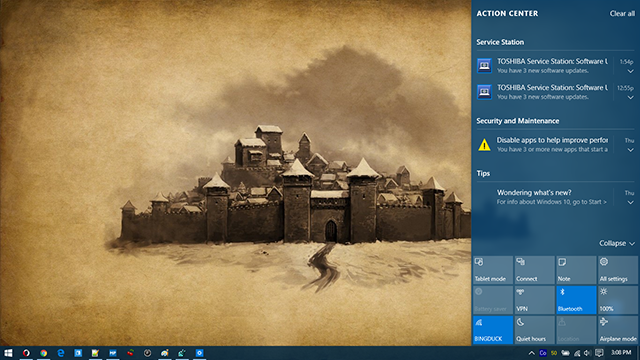
Из этого местоположения вы можете получить доступ к информации из приложений, а также настроить быстрые переключатели для поиска таких элементов, как питание, сеть и местоположение. Ссылки OneNote и режима планшета также доступны.
Режим планшета значительно улучшен
В Windows 10 Microsoft наконец-то признала, что планшеты и настольные компьютеры должны работать по-разному. континуум Континуум: переключение между рабочим столом Windows 10 и режимом планшетаWindows 10 распознает ваше оборудование и мгновенно выбирает лучший режим отображения. Когда вы подключите Windows 10 Mobile к большему экрану, вы получите опыт, подобный ПК. Это гладкость континуума. Читать далее позволяет включить режим планшета через систему уведомлений. Универсальная платформа Windows (UWP) от Microsoft улучшает этот процесс. Благодаря этому разработчики могут настраивать приложения для адаптации к сенсорным экранам при необходимости. Приложения, которые уже делают это, включая Netflix, Pandora, Uber и The Wall Street Journal.
Вы можете переключаться между рабочим столом и сенсорным режимом через центральное уведомление или перейти в приложение «Настройки Windows 10» и выбрать «Режим планшета».
Плохо
Новый браузер по умолчанию
Internet Explorer был окончательно удален из Windows 10 и заменен Microsoft Edge, хотя, вероятно, еще слишком рано говорить о том, был ли это хороший шаг. Помимо необычного нового имени, Microsoft Edge имеет некоторые функции 10 причин, по которым вы должны использовать Microsoft Edge сейчасMicrosoft Edge знаменует собой полный отрыв от фирменного знака Internet Explorer, уничтожая 20-летнее семейное древо в процессе. Вот почему вы должны его использовать. Читать далее этого не хватало в Internet Explorer, включая режим чтения только текста, инструмент аннотации и интеграцию Cortana. Также появятся расширения для браузеров, хотя Microsoft еще не выпустила их.
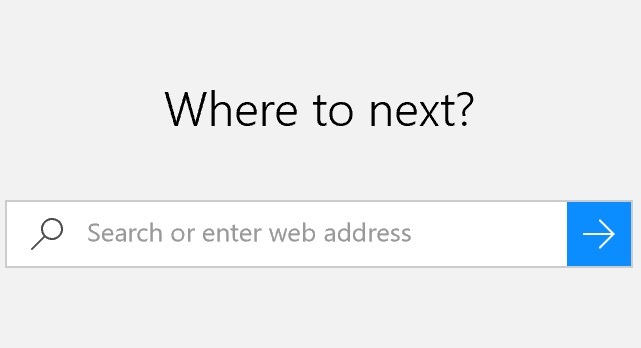
Microsoft Edge показывает много обещаний. К сожалению, отсутствие расширений делает приложение незавершенным. Проблема заключается в том, что независимо от того, выполняете ли вы обновление до Windows 10 или впервые используете операционную систему, Microsoft Edge - ваш браузер по умолчанию Как настроить Microsoft Edge, браузер по умолчанию в Windows 10Новый интернет-браузер Microsoft Edge впервые появился в Windows 10 Insider Preview. Это все еще грубо по краям, но гладко и быстро. Мы покажем вам, как перенести и настроить его. Читать далее . Да, даже если вы использовали Firefox Chrome, например, в предыдущей версии Windows.
К счастью, вы можете изменить браузер по умолчанию Как изменить стандартные приложения и настройки в Windows 10Вот как можно изменить программы по умолчанию в Windows 10, если вы недовольны тем, как ОС ведет себя из коробки. Читать далее перейдя в приложение «Настройки Windows 10». Оттуда прокрутите вниз до веб-браузера и сделайте свой выбор.
Как избежать регистрации ключей
Прошлогодний запуск Windows 10 считался успешным, за исключением случаев, когда это касалось различных вопросов, касающихся конфиденциальности. По умолчанию Windows 10 отслеживает много пользовательских данных. К счастью, есть несколько простых шагов для удалить большую часть мониторинга Все, что вам нужно знать о конфиденциальности Windows 10Хотя в Windows 10 есть некоторые проблемы, о которых нужно знать пользователям, многие претензии были раздуты. Вот наше руководство по всем вопросам, связанным с конфиденциальностью Windows 10. Читать далее .

Моя самая большая проблема с Windows 10 в отношении конфиденциальности - это регистрация ключей. В виде Microsoft признается в FAQв Windows 10 он «собирает информацию о речи, чернилах и наборе текста, включая информацию о вашем календаре и людях (также называемую контактами), что помогает персонализировать ваш опыт».
Вы можете отключить регистрацию ключей в Windows 10. Для этого зайдите в Windows 10 Приложение настроек и выберите Конфиденциальность в третьем ряду. Оттуда нажмите на Генеральный, и под Отправьте Microsoft информацию о том, как я пишу, чтобы помочь в будущем улучшить набор текста и письма - поверните настройку на от. Наконец, из-под Речь, рукописный ввод и набор текста меню, нажмите Хватит меня узнавать.
Хотите узнать больше о Windows 10 и конфиденциальности? Наш отчет, Windows 10 смотрит: стоит ли беспокоиться? Windows 10 смотрит: стоит ли беспокоиться?С момента своего выпуска Windows 10 преследовалась слухами о конфиденциальности пользователей. Некоторые из них точны, а другие - мифы. Но где же на самом деле стоит Windows 10 в отношении конфиденциальности? Читать далее , должно помочь.
Запутанные изменения обновления
Как мы отмечали в прошлом, Microsoft изменилась как доставляются обновления Как управлять Центром обновления Windows в Windows 10Для фанатов управления Windows Update - это кошмар. Он работает в фоновом режиме и обеспечивает безопасность и бесперебойную работу вашей системы. Мы покажем вам, как это работает и что вы можете настроить. Читать далее и установлен в Windows 10. По сути, на этот раз обновления являются обязательными. Однако в зависимости от версии Windows эти обновления могут быть отложены.
Очень редко, когда Microsoft выпускает плохое обновление, но это случается. Когда это произойдет, это может быть разочаровывающим опытом. Соедините это с решением Microsoft сделать обновления обязательными, и это может вызвать у вас кровь.
К счастью, есть некоторые вещи, которые вы можете сделать, чтобы удалить плохое обновление Как управлять Центром обновления Windows в Windows 10Для фанатов управления Windows Update - это кошмар. Он работает в фоновом режиме и обеспечивает безопасность и бесперебойную работу вашей системы. Мы покажем вам, как это работает и что вы можете настроить. Читать далее и продолжай свой день.
Что вы думаете о Windows 10?
Мы считаем, что Windows 10 - это большой шаг вперед для Microsoft, хотя некоторые функции нам не нравятся.
Мы надеемся, что вам понравился этот список лучших и худших возможностей Windows 10. Какие предметы есть в вашем списке? Поделитесь ими в комментариях ниже!
Кредит изображения: Максим Кабаку через Shutterstock.com
Брайан Вулф любит новые технологии. Он специализируется на продуктах Apple и Windows, а также на гаджетах для умного дома. Когда он не будет играть с новейшим смартфоном или планшетом, вы увидите, что он смотрит Netflix, HBO или AMC. Или проверить вождение новых автомобилей.